Kipróbáltuk: Fujitsu Stylistic R726 hibrid
A Fujitsu Stylistic szériájának legújabb modellje egy izmos "kettétéphető" hibrid, amely a fedlap-billentyűzet mellett az érintőtollas bevitelre is komoly hangsúlyt fektet. Ha pedig már erre jártunk, a gépen a Microsoft kifejezetten a stylusos eszközökhöz szánt, egyelőre tesztfázisban lévő Windows Ink eszköztárát is kipróbáltuk.
A Microsoft a Surface családnak úttörő szerepet szánt, a termékcsalád arra hivatott, hogy egyrészt a piacot tanítsa (keresletet teremtsen), másrészt a gyártópartnerek számára mutassa meg, milyen irányt képzel a PC-knek a vállalat. A koncepció már több vállalatot is meggyőzött, a piacon ugyanis a "kettétéphető" hibridekre vágyó vásárlók mára számos cég termékei között válogathatnak. Ezt a sort bővíti a Fujitsu is, a cég ugyanakkor messze nem számít újoncnak a területen, a vállalat már hosszú évek óta osztja a Microsoft tabletes vízióját - a hosszú évek alatt pedig nem a Windows 8-as érát kell érteni, sokkal inkább a táblagépekre szabott Windows XP hőskorát.

Tapasztalatból tehát nincs hiány, cég tabletei egészen a szabad kezes tapintás előtti, kizárólag érintőtollat kezelő korszaki nyúlnak vissza. Noha a vállalat legújabb Stylistic R726 táblagépén már akár egyszerre mind a tíz ujjunkkal is tapogatózhatunk, a stylus az idei csúcsmodell mellől sem maradt le - igaz ez már jelentősen kifinomultabb, mint amellyel az XP-s startmenüt kattintottuk le.
Maga a gép is hosszú utat járt be, mára a legfrissebb Fujitsu csúcstablet nem sokkal vastagabb mint a rajta elhelyezett csatlakozók (amelyekből egyébként egy mai tablethez képest egészen széles paletta került az eszközre), nem éri el az egy centimétert, egész pontosan 9,5 milliméter vastag. A készülék 830 grammos tömegével középtávon az egykezes használat sem lehetetlen, noha hosszabb idő alatt már próbára teheti a felhasználót.

Szerencsére az esetek zömében nincs rá szükség, hogy a táblagépet kézzel tartsuk, annak hátoldalára ugyanis jutott egy kihajtható támasz, amellyel asztalon vagy ölben tartva is kényelmesen pozicionálhatjuk az eszközt a bökdöséshez vagy érintőtollas rajzolgatáshoz. A támaszt a zsanérok bármilyen pozícióban betonkeményen tartják, nem kell attól tartani, hogy a nyomkodás, firkálás vagy akár a saját súlya hátrébb döntené az eszközt a beállított szögből. A támasztóláb gyengéje viszont, hogy legfeljebb 90 fokig hajthatjuk ki - noha ez a legtöbb esetben elég, még egy kis flexibilitás rugalmasabbá tenné a mindennapi használatot.
Nem ölebnek készült
Ahogy a Surface-es irányvonalon kötelező, a kiegészítők sora nem merül ki az érintőtollban, mágnesesen csatlakoztatható, billentyűzettel is felszerelt fedlap is tartozik az eszközhöz. A hasonló, vékony táblagépes klaviatúráktól persze nem érdemes csodát várni, már csak annak dimenziói miatt is kicsi a billentyűút, ugyanakkor ennek ellenére egészen jól használható, és az alatta lévő touchpad is kielégítően teljesít, reszponzív, pontos, egyedül a többujjas gesztusoknál fordult elő néha némi minimális szaggatás, késés. A fedlap mágneses csatlakozója egyébként erősen tart, ha csak a táblagépnél fogva felemeljük a hibridet, elbírja saját súlyát - fordítva ugyanakkor nem érdemes próbálkozni. A klaviatúra egy háttérvilágítást még elviselt volna, főként, hogy a gépet a gyártó a vállalati szegmensbe szánja, ugyanakkor ennek híján sötétben a kijelző is elég fényt biztosíthat, az elkóborolt billentyűk megkereséséhez.

A támaszt kihajtva és a billentyűzetet felcsatolva asztalon vagy hasonló kemény felületen gyakorlatilag egy laptopot kapunk, kényelmesen lehet dolgozni ilyen kombinációban. A probléma akkor van, ha a kemény felületről ölbe vennénk a gépet és laptopként szeretnénk használni. Ilyenkor kihívássá válik az egyensúlyozás, bár szorosan egymás mellé tett lábbal fegyelmezetten ülve azért így is használható marad a gép. Sajnos a Surface-koncepció gyengéje ez a "lapability", ezt a 2-in-1 gépek vásárlása előtt érdemes szem előtt tartani.
A konstrukció kisebb esztétikai hátránya továbbá az eszköz aránylag széles kávája, noha ez ahol a szépségből elvesz, ott a gyakorlati funkciókhoz inkább hozzáad, hiszen így kapunk egy fogantyút, ahol kényelmesen megragadhatjuk az eszközt, és nem kell félni, hogy a kijelzőn nyomkodunk meg valamit.
Ahogy a Microsoft elképzeli az érintőtollas használatot
Ha már a Fujitsu tollas eszközt épített, bűn lett volna nem kipróbálni a Windows 10 tollas funkciócsomagját, az Inket. Ez a Windows 10 Anniversary Update részeként, augusztus elején érkezik meg hivatalosan, de az Insider programban résztvevők már most is kipróbálhatják - mi is megtettük. A béta verziós frissítést telepítve, a tálca jobb oldalán az ikonok között feltűnik egy apró toll szimbólum, erre kattintva hozhatjuk elő a Windows Ink Workspace menüt, amely három beépített funkcióval nyit, ezek a Sticky Notes, a Sketchpad, illetve a Screen Sketch.
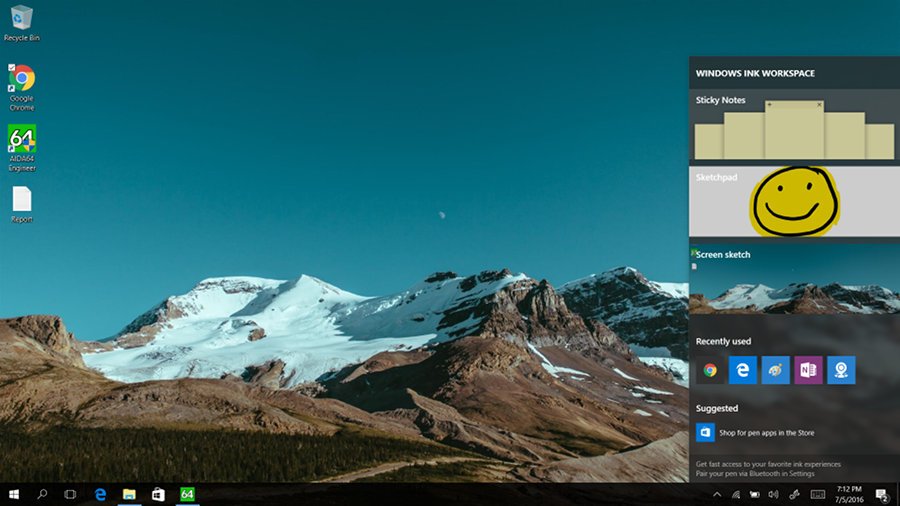
Az elsőről neve lényegében mindent elárul, a halványsárga, virtuális Post-itek a Windows 7-ből már ismerősek lehetnek, noha itt a gépelés mellett már lehetőség van érintőtollal is írni, firkálni rájuk. A jegyzetek szabadon áthelyezhetők, átméretezhetők és törölhetők, hátrányuk, hogy egy-egy cetlin nem kombinálható a gépelés és a szabadkezes bevitel, a megkezdett beviteli módhoz kell tartanunk magunkat. Kőegyszerű, de hasznos funkcióról van szó, a hasonló widgetek már Windows 7 alatt is kifejezetten népszerűek voltak, a tollas támogatás pedig sokat dob a használhatóságon, így áll tényleg kézre.
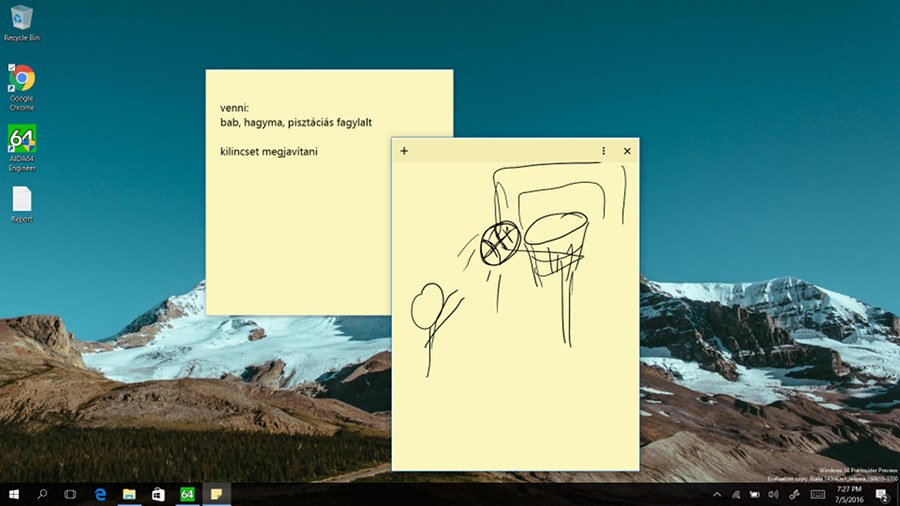
A Sketchpad lényegében 2016 érintőtollas eszközeinek Paintje, abban háromféle virtuális rajzolóeszközzel, tollal, ceruzával vagy szövegkiemelővel firkálgathatunk, továbbá ahogy az összes többi Ink app, ez is vidáman kezeli a nyomásérzékeny érintőceruzákat, a vonalvastagság - bizonyos kereteken belül - a tollat határozottabban vagy gyengébben a kijelzőre nyomva precízen szabályozható. A húzott vonal némi lemaradást produkál ugyan a tollhegy valós pozíciójához képest, ahhoz viszont még jól tartja a tempót, hogy kézírásra is kényelmesen használható legyen a készülék (bár ez a személyes írási szokásoktól is függ, a területen a szerkesztőségben megoszlottak a vélemények). A Sketchpad a ceruzákon túl egy virtuális vonalzót is kapott, ezt két ujjal pozicionálhatjuk a kijelzőn a garantáltan egyenes vonalakhoz.
A vonalzó és az Ink eszköztár egyébként tetszőleges UWP-s alkalmazásba beépíthető, ezt a rendszer API formájában minden fejlesztő számára elérhetővé teszi. Így várhatóan a jövőben egyre több appban feltűnik majd ez a képesség, támogatandó a tollas bevitelt.
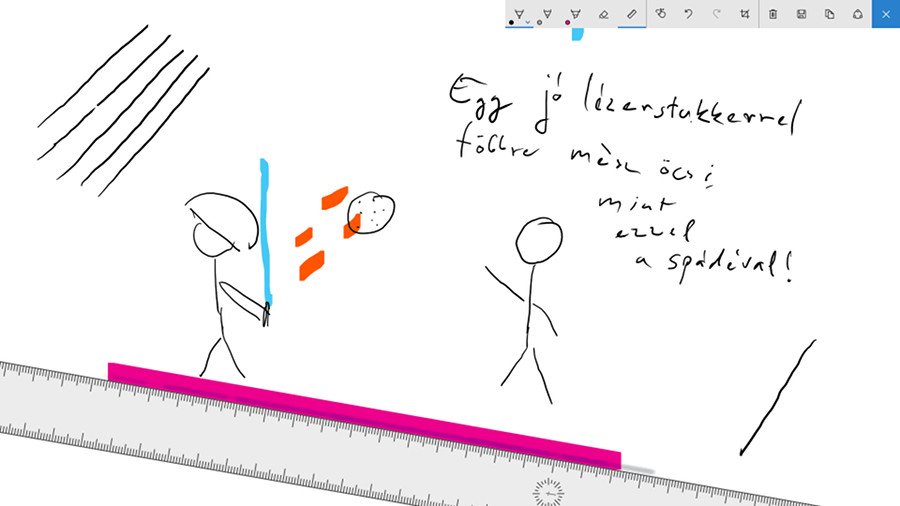
Jogod van tudni: mankó kirúgáshoz, munkahelyi szkanderezéshez Ezúttal egy mindenki számára kötelező, de laza jogi különkiadással jelentkezünk. Ennyi a minimum, amit munkavállalóként illik tudnod.
A harmadik Ink app, azaz a Screen Sketch androidos megfelelőit már több gyártó okostelefonjain és tabletein is láthattuk, ennél lényegében egy lefotózott kijelzőképre rajzolhatunk vagy egészíthetjük ki azt jegyzetekkel. Hasonló funkciót egyébként az Edge böngészőben is találunk, a Windows 10 stabil kiadásában is, a jobb felső sarokban lévő ceruza ikonra bökve, weboldalakat firkálhatunk össze hasonló módon. Erre más böngészőkben számos kiegészítő a rendelkezésre áll, a natív támogatás ugyanakkor jól jöhet táblagépeken, különösen ha valaki komolyabban rákapna a stylusos használatra.
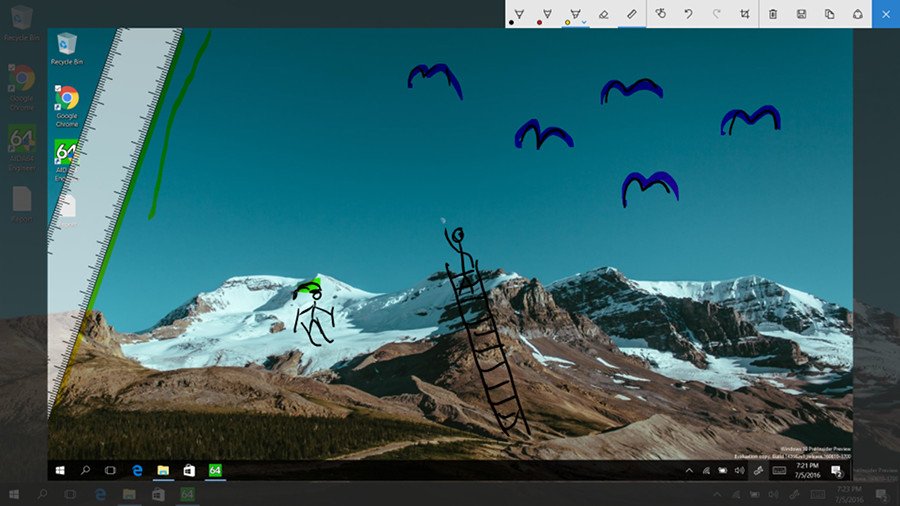
Hasznos és szórakoztató érintőceruza - de nem profiknak
Ha kéznél van hasonló készülék mindenképp érdemes kipróbálni a Windows Ink kínálta lehetőségeket, ugyanakkor fontos észben tartani, hogy masszívan béta verziós szoftverről van szó, az appok sokszor kifagytak, összeomlottak. Ilyen volt például a Windows Store kifejezetten tollas használatra szánt appokat tartalmazó szekciója is, amelyet a Windows Ink Workspace menüből hiába próbáltunk elindítani, az mindig csak egy üres ablakot dobott fel. Az Inket behozó Windows verzióban egyébként az érintőtollak a beállítások menüben is külön menüpontot kapnak ahol többek között azok fizikai gombjainak funkcióit szabályozhatjuk, illetve azt is beállíthatjuk, jobb vagy bal kézzel használjuk a stylust.
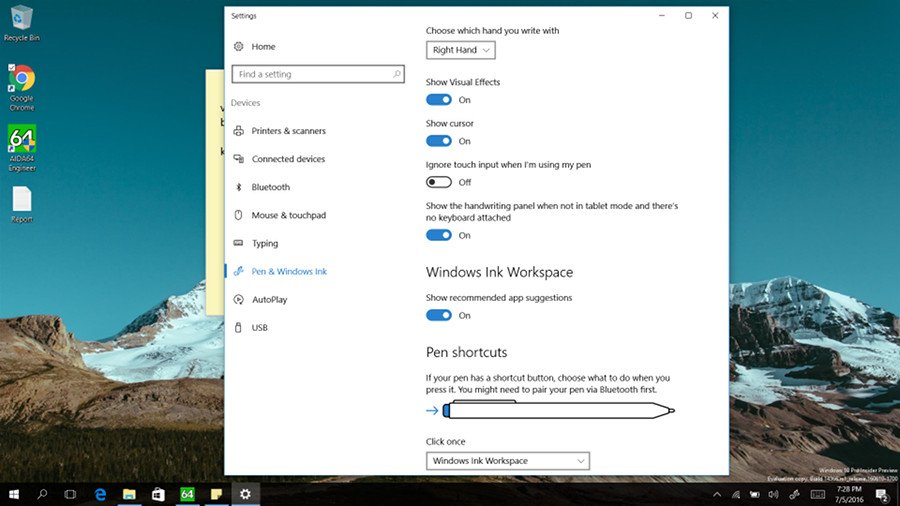
Noha jegyzetelésre, skiccelésre (például iskolában) kifejezetten alkalmas lehet az eszköz, professzionális grafikusoknak egyelőre kevés: a kijelző fölött húzódó érzékelőháló hiányosságai ugyanis lassan húzott átlós vonalaknál előjönnek, a toll hegye jól láthatóan a háló legközelebbi pontjaihoz ugrál, így a végeredmény egy enyhén hullámos, cakkozott vonal lesz, még ha igazi vonalzóval húzzuk is a kijelzőn - a gyorsabb kézmozdulatoknál a jelenség nem jelentkezik, ha a rendszer nem tudja tartani a lépést a tollheggyel, az "átugrott" pontok közötti területeket saját kútfőből tölti ki. A virtuális vonalzók, mint a Sketchpadból megismert darab, ugyanakkor teszik a dolgukat, ha tökéletes egyenesekre van szükség.
Vállalati vas, vállalati felhasználóknak
Az eszköz teljesítményére nem lehet panasz, az Intel Core i5-6300U lapka teszi a dolgát, a megnyitott böngészőlapok tömkelege, illetve az egyéb irodai feladatok semmilyen érezhető problémát nem okoznak neki, az integrált Intel HD Graphics 520 GPU-val pedig a még játék sem teljesen elvetemült gondolat. Akinek még erősebb gépre lenne szüksége, a Stylistic R726-ot Core i7-6600U processzorral felszerelve is megvásárolhatja, ez szintén kétmagos, de valamivel magasabb órajelekkel rendelkező lapka.

A tablet nem forrósodott fel különösebben a teszt közben, egyedül a Windows frissítések telepítése melegítette fel észrevehetően, de még ekkor sem annyira, hogy akár ölbe téve zavaró legyen. A hűtőventilátort viszont ilyenkor az eszköz alaposan megdolgoztatta, az hangos süvítéssel igyekezett a processzort megfelelő hőmérsékleten tartani. A ventilátor hangja egyébként egy csendes irodában még viszonylag kis igénybevétel mellett is kivehető, noha különösebben nem zavaró.
Vállalati felhasználókat célzó eszközről lévén szó, a csatlakozók száma sem elhanyagolható, ezen a téren a készülék a táblagépekhez képest egészen tisztességesen teljesít: oldalain egy audio-jack, mini DisplayPort, egy HDMI és egy USB 3.0 aljzat is helyet kapott, továbbá egy SIM-tálca, illetve egy memóriakártya-foglalat is elfért rajta. A készülék alján a céges környezetben kiemelten hasznos dokkolócsatlakozó is megtalálható, az aljzatok számát jócskán kibővítő állomást persze külön kell megvásárolni.
A táblagép FullHD PLS kijelzője bár szép, éles képet ad és a kézzel való bökdösés során is kifejezetten gyors, reszponzív, fényerő terén hagy némi kívánnivalót maga után. Az irodában vagy tárgyalóban mindenféle probléma nélkül használható, kültéren, erős napsütésben ugyanakkor már nehezen olvasható, amit a hozzánk eljutott modellen a kijelző fényes felületű, tükröződő üvegborítása tetéz. Az eszköz ugyanakkor csillogásmentes bevonatú panellel is megvásárolható, ez valószínűleg észrevehetően javít a helyzeten.

Az előd oldalán
Ha máshonnan nem derülne ki, a Stylistic R726 árából hamar egyértelmű lesz, hogy a táblagépet nem a hazai átlagfelhasználókat, sokkal inkább az üzleti környezetet célozza: a Core i3-as alapkonfiguráció ára kereskedőtől függően 400 ezer forint környékén mozog, az i7-es lapka, több RAM és nagyobb tárhely felé haladva pedig az 500 ezret is jócskán el lehet hagyni. Ezért a pénzért egy jól összerakott, erős gépet kapunk - még ha nem is grafikus tabletet - amely a mindennapi munka, meetingek és hasonló feladatok során várhatóan megállja majd a helyét, teljesítmény terén még jó néhány évig egészen biztosan nem lesz rá panasz. Az, hogy valaki hagyományos notebookot vagy hasonló hibrideket vásárol cégébe persze jelentős részben ízlés kérdése, mindenesetre ha az adott felhasználó utóbbi konstrukciót részesíti előnyben, érdemes lehet a közelebbről is vetni egy pillantást a Fujitsu gépére.